【python35.1--EasyGui界面】
一、什么是EasyGUI
EasyGUI是python中一个非常简单的GUI编程模块,不同于其他的GUI生成器,它不是事件驱动的,相反,所有的GUI交互都是通过简地函数调用就可以实现(意思是:函数调用就可以实现GUI)
EasyGUI为用户提供了简单的GUI交互接口,不需要程序员知道任何相关tkinter,框架,部件,回调或lambda的任何细节
EasyGUI可以很好兼容python 2 和 3,并且不存在任何依赖关系
EasyGUI是运行在Tkinter上并拥有自身的时间循环,而IDLE也是Tkinter写的一个应用程序并也拥有自身的时间循环。因此到那个两者同时运行的时候,有可能会发生冲突,且带来不可预测的结果。因此如果你发现你的EasyGUI程序有这样的问题。请尝试在idle外去运行
你的程序
二、在EasyGUI中,所有GUI互动均是通过简单的函数调用,下边一个简单的例子告诉你EasyGUI确实很easy
import easygui as g import sys while 1:
g.msgbox('嗨,欢迎进入第一个界面小游戏!')
msg = '请问你希望在尘封的工作室学习到什么知识呢?'
title = '小游戏互动'
choices = ['谈恋爱','编程','OOXX','琴棋书画'] choice = g.choicebox(msg,title,choices) '''
|--注意:msgbox的参数是一个字符串
|--如果用户选择Cancel,该函数返回None
''' g.msgbox('你的选择是:'+str(choice),"结果") msg = '你希望重新开始小游戏吗?'
title = '请选择' #弹出一个Continue/Cancel对话框
if g.ccbox(msg,title):
pass #如果用户选择Continue
else:
sys.exit(0) #如果用户现在Cancel
三、倒入EasyGUI
使用EasyGUI这个模块之前,必须先导入
1、最简单的导入方式:
import EasyGUI
使用这种形式导入的话,那么你使用EasyGUI的函数的时候,必须在前面加上easygui,像这样:
easygui.msgbox()
2、选择导入整个EasyGUI包
from easygui import *
使用这种形式导入的话,那么使用EasyGUI的函数的时候,可以直接写
msgbox()
3、导入as命名空间
import easygui as g
使用这种形式导入的话,调用EasyGUI函数,可以这样写
g.msgbox()
四、EasyGUI函数的默认参数
1、对于所有的对话框而言,前两个参数都是消息主体和对话框标题
按照这个规律,在某种情况下这可能不是理想的布局设计(比如当对话框在获取目录或文件名的时候会选择忽略消息参数)但保持这种一致性且贯穿于所有的窗口部件是更为得体的考虑
绝大部分的EasyGUI函数都有默认参数,几乎所有的组件都会显示消息主体和对话框标题
标题默认是空字符串,消息主体通常有一个简单的默认值
比如msgbox()函数标题部分的参数是可选的,因此你调用msgbox()的时候只需要指定一个消息参数即可,例如:
>>> import easygui as g
>>> g.msgbox('厉害了') ----只有消息体,没有标题
当然也可以指定消息题和标题
>>> import easygui as g
>>> g.msgbox('厉害了','我的国') ---既有消息题,也有标题
2、在各类按钮组件中,默认的消息是“shall I continue?”所以你可以不用任何参数地去调用它们
这里演示一个不带任何参数的调用ccbox(),当选择“cancel”或关闭窗口的时候返回一个布尔类型的值:
import easygui as g
import sys
if g.ccbox():
pass # 用户选择继续
else:
sys.exit(0) #用户选择取消
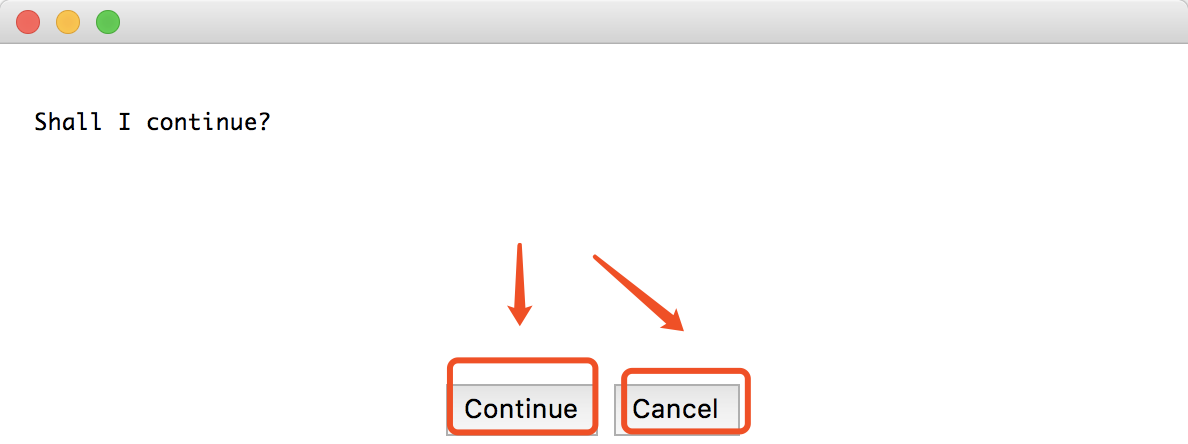
五、使用关键字参数调用EasyGUI的函数
调用EasyGUI函数还可以使用关键字参数哦
现在假设你需要使用一个按钮组件,但你不想指定标题参数(第二个参数)你仍可以使用关键字参数的方法指定choices参数(第三个参数)
choices = ['','','']
reply = g.choicebox('你想选择那个参数',choices=choices)

六、使用按钮组件
根据需求,EasyGUI在buttonbox()上建立了一系列的函数供调用
6.1、msgbox()
msgbox(msg='(your message goes here)',title = ' ',ok_button='OK',image=None,root=None)
msgbox()显示一个消息和提供一个“OK”按钮,你可以指定任意的消息内容和标题,你甚至可以重写"OK"按钮的内容
重写“OK”按钮最简单的方法是使用关键字参数:
>>> import easygui as g
>>> g.msgbox('我一定要学会编程',ok_button="加油!")
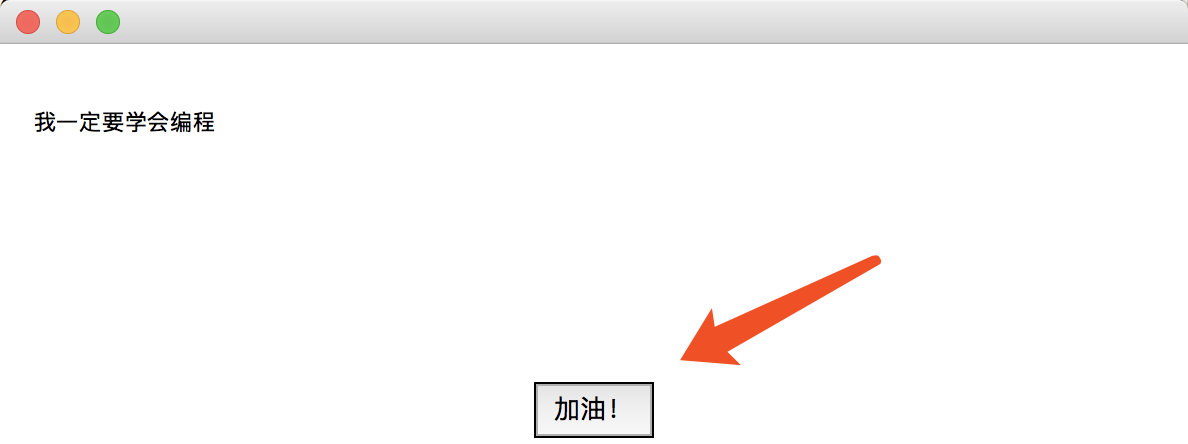
6.2、ccbox()
ccbox(msg='Shall I continue?', title=' ', choices=('C[o]ntinue', 'C[a]ncel'), image=None, default_choice='C[o]ntinue', cancel_choice='C[a]ncel')
ccbox()提供了一个选择:“C[o]ntinue'”或者“C[a]ncel'”,并相应的返回True或者False
注意:“C[o]ntinue”中的[o]表示快捷键,也就是说当用户在键盘上敲一个o字符,就相当于点击了“C[o]ntinue”按键
>>> g.ccbox('你的选择是','python')
True
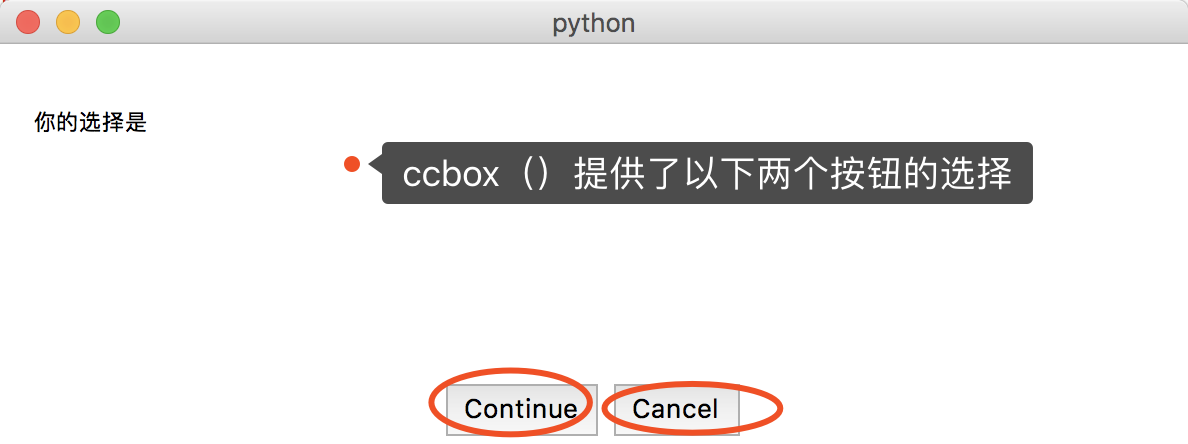
6.3、yxbox()
ynbox(msg='Shall I continue?', title=' ', choices=('[<F1>]Yes', '[<F2>]No'), image=None, default_choice='[<F1>]Yes', cancel_choice='[<F2>]No')
跟ccbox()一样,只不过这里默认的choices参数值不同而已,[<F1>]表示将键盘上的F1功能按钮作为“YES”的快捷键使用
>>> g.ynbox('你的选择是','python')
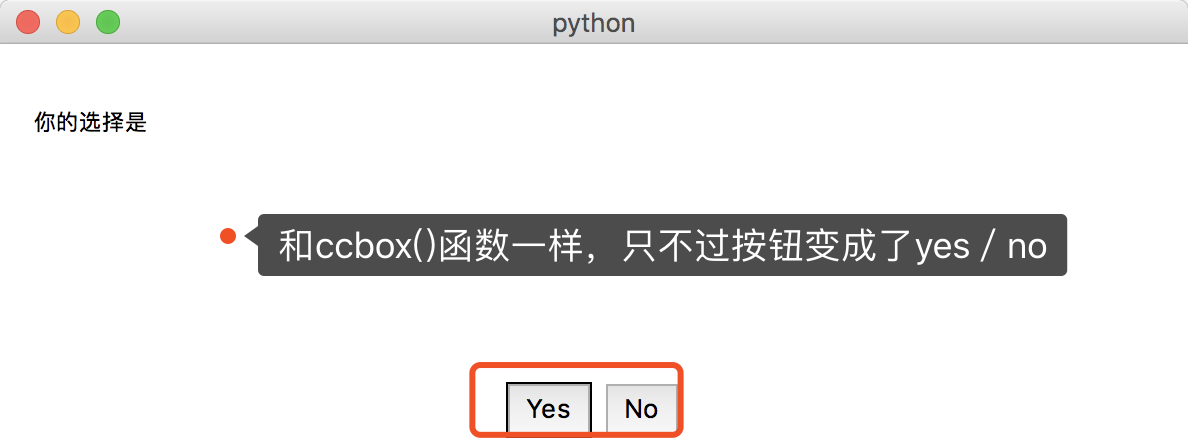
6.4、buttonbox()
buttonbox(msg='', title=' ', choices=('Button[1]', 'Button[2]', 'Button[3]'), image=None, images=None, default_choice=None, cancel_choice=None, callback=None, run=True)
可以使用buttonbox()定义自己的一组按钮,buttonbox()会显示一组由你自定义的按钮
当用户点击任意一个按钮的时候,buttonbox()返回按钮的文本内容
如果用户点击取消或者关闭窗口,那么返回默认选项(第一个选项)
>>> choices = ['草莓','香蕉','山竹']
>>> g.buttonbox('你喜欢哪种水果','请选择',choices)
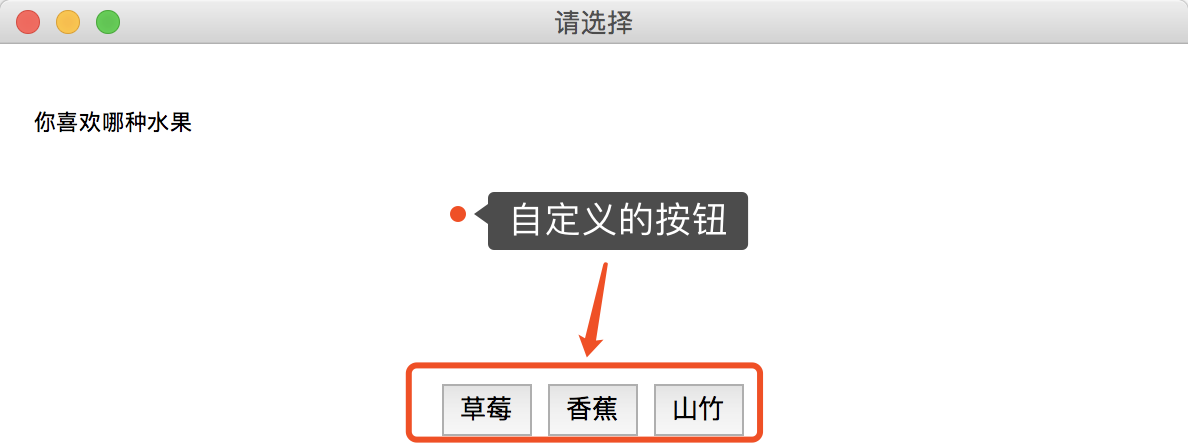
6.5、indexbox()
indexbox(msg='Shall I continue?', title=' ', choices=('Yes', 'No'), image=None, default_choice='Yes', cancel_choice='No')
基本跟buttonbox()一样,区别就是当用户选择第一个按钮的时候返回序号0,选择第二个按钮的时候返回序号1
>>> g.indexbox('你一定要学会编程吗?',choices=['yes','no'])
0
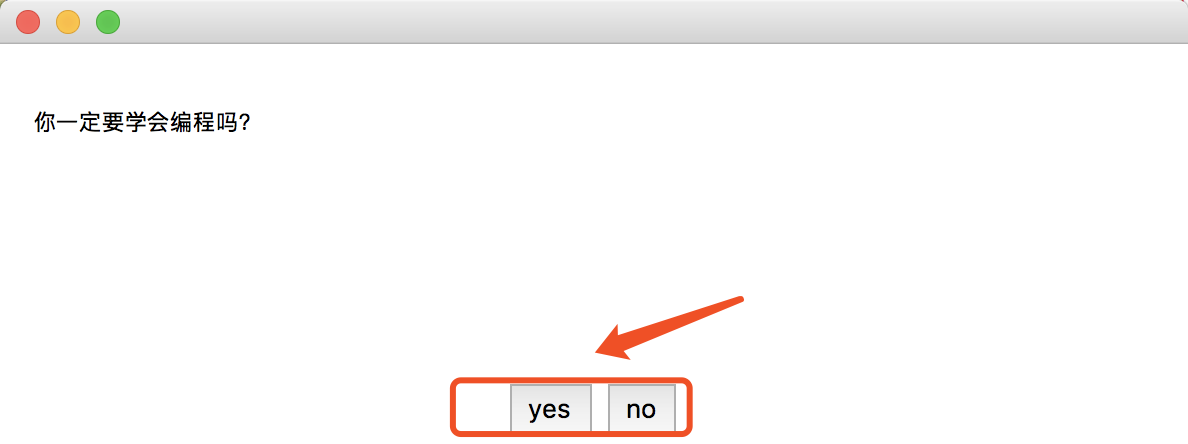
6.6、boolbox()
boolbox(msg='Shall I continue?', title=' ', choices=('[Y]es', '[N]o'), image=None, default_choice='Yes', cancel_choice='No')
如果第一个按钮被选中则返回Ture,否则返回False
>>> g.boolbox('你一定要学会编程吗?',choices=['yes','no'])
True
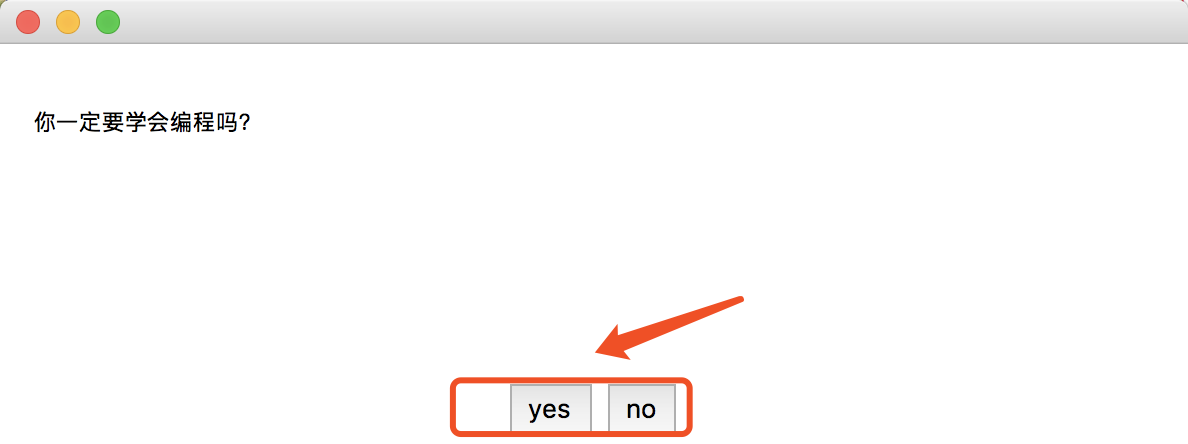
七、如何在buttonbox()里面显示图片
当你调用一个buttonbox()函数(例如:msgbox(),ynbox(),indexbox()等等)的时候,你还可以为关键字参数image赋值,可以设置一个.gif格式的图像(PNG格式的图像也是支持的哦)
g.buttonbox('我帅不帅','尘封最帅',choices=('帅','很帅','超级帅'),image='/Users/yixia/Desktop/111.png')

八、为用户提供一系列选项组件
8.1、choicebox()
choicebox(msg='Pick an item', title='', choices=[], preselect=0, callback=None, run=True)
按钮组件方便提供用户一个简单的按钮选项,但如果有很多选项,或者选项的内容特别长的话,更好的策略是为它们提供一个可选择的列表
choicebox()为用户提供一个可选择的列表,使用序列(元祖或列表)作为选项,这些选项会按照字母进行排序
8.2、multchoicebox()
multchoicebox(msg='Pick an item', title='', choices=[], preselect=0, callback=None, run=True)
multchoicebox()函数也是提供一个可选择的列表,与choicebox()不同的是,multchoicebox()支持用户选择0个,1个或者同时选择多个选项
multchoicebox()函数也是使用序列(元祖或列表)作为选项,这些选项显示前会会按照不区分大小写的方法排好序
九、让用户输入消息的组件
9.1、enterbox()
enterbox(msg='Enter something.', title=' ', default='', strip=True, image=None, root=None)
enterbox()为用户提供一个简单的输入框,返回值为用户输入的字符串
默认返回的字符串时去除首位的空格,如果需要收尾的空格,函数写上strip=False
>>> g.enterbox('一天最开心的事情是什么?')
'撸代码'

>>> g.enterbox('一天最开心的事情是什么?',strip=False)
' 敲代码 '
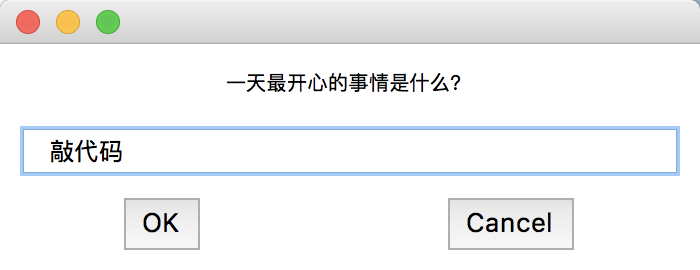
9.2、integerbox()
integerbox(msg='', title=' ', default=None, lowerbound=0, upperbound=99, image=None, root=None)
integerbox()函数为用户提供一个简单的输入框,用户只能输入范围内(lowerbound最小范围,upperbound最大范围)的整形数值,否则要求用户重新输入
如果不输入lowerbound和upperbound,则默认范围是0~99
g.integerbox('尘封幸运数值是那个数字呢?')
只能输入整形数字
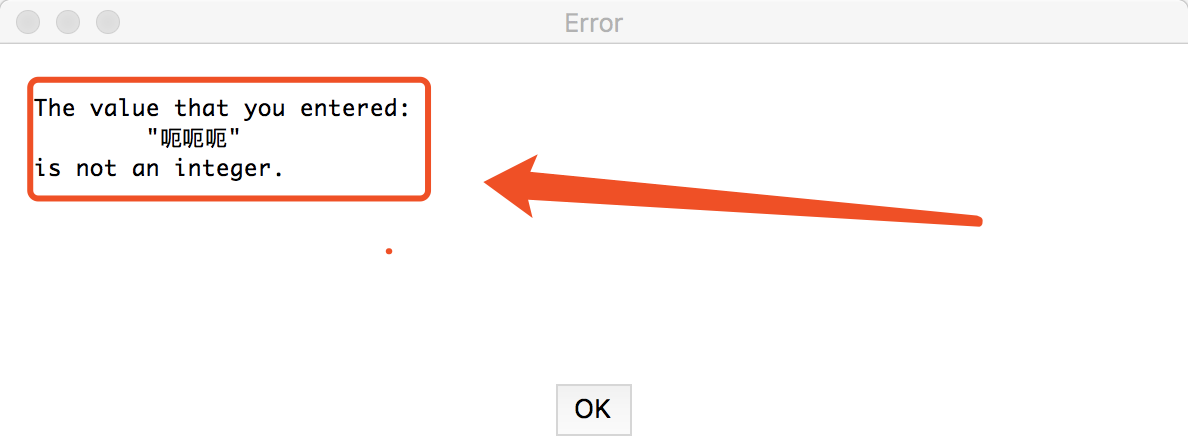
>>> g.integerbox('尘封幸运数值是那个数字呢?',lowerbound=0,upperbound=1000)
999
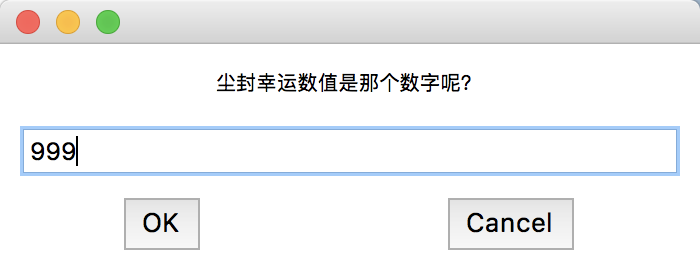
9.3、multenterbox()
multenterbox(msg='Fill in values for the fields.', title=' ', fields=[], values=[], callback=None, run=True)
multenterbox()为用户提供多个简单的输入框,要注意以下几点:
--如果用户输入的值比选项少的话,则返回列表中的值用空字符穿填充用户为输入的选项
--如果用户输入的值比选项多的话,则返回的列表中的值将截断为选项的数量
--如果用户取消操作,则返回域中的列表的值或者None值
十、让用户输入密码
有时候可能需要用户输入密码等敏感信息,那么界面看上去应该是这样的:********
10.1、passwordbox()
passwordbox(msg='Enter your password.', title=' ', default='', image=None, root=None)
passwordbox()和enterbox()样式一样,不同的是用户输入的内容用星号(*)显示出来,该函数返回用户输入的字符串:
>>> g.passwordbox('请输入密码:')
''
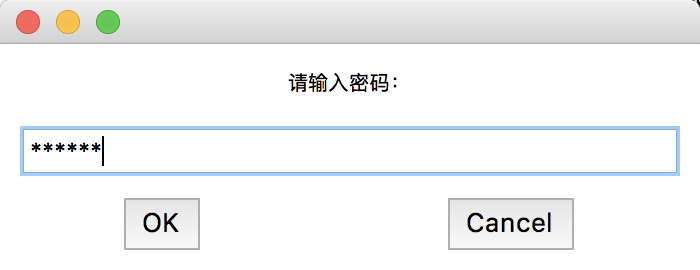
10.2、multpasswordbox()
multpasswordbox(msg='Fill in values for the fields.', title=' ', fields=(), values=(), callback=None, run=True)
multpasswordbox()和multenterbox()使用相同的接口,但当它显示的时候,最后一个输入框显示为密码的形式(*):
十一、显示文本
11.1、textbox()
textbox(msg='', title=' ', text='', codebox=False, callback=None, run=True)
textbox()函数默认会以比例字体(参数codebox=True设置为等宽字体)来显示文本内容(自动换行),这个函数适合用于显示一般的书面文字
注:text参数设置可编辑文本区域的内容,可以是字符串,列表或者元祖类型
>>> g.textbox('文件内容')

11.2、codebox()
codebox(msg='', title=' ', text='')
codebox()以等宽字体显示文本内容(不自动换行),相当于textbox(codebox=True)
注:等宽字体很丑,但适合代码编写,不信你试试看
>>> g.codebox('msg')
十二、目录与文件
GUI编程中一个常见的场景是要求用户输入目录及文件名,EasyGUI提供了一些基本函数让用户来浏览文件系统,选择一个目录或文件
12.1、diropenbox()
diropenbox(msg=None, title=None, default=None)
diropenbox()函数提供一个对话框,返回用户选择的目录名(带完整路径哦),如果用户选择“Cancel”则返回None
default参数用于设置默认的打开目录(请确保设置的目录已存在)
>>> g.diropenbox()
'/Users/yixia/Desktop/项目/关注限制白名单/关注-php测试脚本'
12.2、fileopenbox()
fileopenbox(msg=None, title=None, default='*', filetypes=None, multiple=False)
fileopenbox()函数用于提供一个对话框,返回用户选择的文件名(带完整路径),如果用户选择“Cancel”则返回None
关于default参数的设置方法:
--default参数指定一个默认路径,通常包含一个或多个通配符
--如果设置了default参数,fileopenbox()显示默认的文件路径和格式
--default默认的参数是‘*’即匹配所有格式的文件
例如:
- default="c:/fishc/*.py" 即显示 C:\fishc 文件夹下所有的 Python 文件。
- default="c:/fishc/test*.py" 即显示 C:\fishc 文件夹下所有的名字以 test 开头的 Python 文件。
关于 filetypes 参数的设置方法:
- 可以是包含文件掩码的字符串列表,例如:filetypes = ["*.txt"]
- 可以是字符串列表,列表的最后一项字符串是文件类型的描述,例如:filetypes = ["*.css", ["*.htm", "*.html", "HTML files"]]
最后是 multiple 参数,如果为 True 则表示可以同时选择多个文件。
12.3、filesavebox()
filesavebox(msg=None, title=None, default='', filetypes=None)
filesavebox()函数提供一个对话框,让用于选择文件需要保存的路径(带完整的路径)如果用户选择 “Cancel” 则返回 None。
default参数应该包含一个文件名(例如当前需要保存的文件名),当然也可以设置为空的,或者包含一个文件格式掩码的通配符
filetypes参数的设置方法请参考fileopenbox()函数
十三、记住用户的设置
13.1、EgStore
GUI编程中一个常见的场景就是要求用户设置一下参数,然后保存下来,以便下次用户使用你的程序的时候可以记住他的设置
为了实现对一哦那个户的设置进行存储和恢复这一过程,EasyGUI提供了一个叫做EgStore的类
为了记住某些设置,你的应用程序必须定义一个类(下面案例中的“Setting”)继承自EgStore类
然后你的应用程序必须创建一个该类的实例话对象(下面案例中的“setting”)
设置类的构造函数(__init__方法)必须初始化多有的你想要它所记住的那些值
一旦你这样做了,你就可以在setting对象中通过设定值去实例化变量,从而很简单的记住设置
之后使用setting.store()方法在硬盘上持久化保存
from easygui import EgStore
import os #定义一个Settings类继承EgStore
class Settings(EgStore): def __init__(self,filename): #需要指定文件名 #需要指定记住的属性名称
self.author = ""
self.book = "" #必须执行下面的语句
self.filename = filename
self.restore() #创建Settings实例化对象"settings"
settingsfilename = os.path.join('/Users/yixia/PycharmProjects/python/num38/','settings.txt')
settings = Settings(settingsfilename) author = '尘封'
book = '《机器语言的魅力》' #将上面两个变量的值保存到"settings"对象中
settings.author = author
settings.book = book
settings.store()
print("\n保存完毕")
十四、抓获异常
14.1、exceptionbox()
使用EasyGUI编写GUI程序,有时候难免会产生异常。当然这取决于你如何运行你的应用程序,当你的应用程序崩溃的时候,堆栈追踪坑会被抛出,或者被写入到stdout标准输出函数中
EasyGUI通过exceptionbox()函数提供了更好的方式处理异常
当异常出现的时候,exceptionbox()会将对战追踪显示在一个codebox()中,并且允许你做进一步的处理
exceptionbox()很容易使用,下面举个例子:
from easygui import exceptionbox
try:
print('I love write python')
int('FISHC') # 这里会产生异常
except:
exceptionbox()
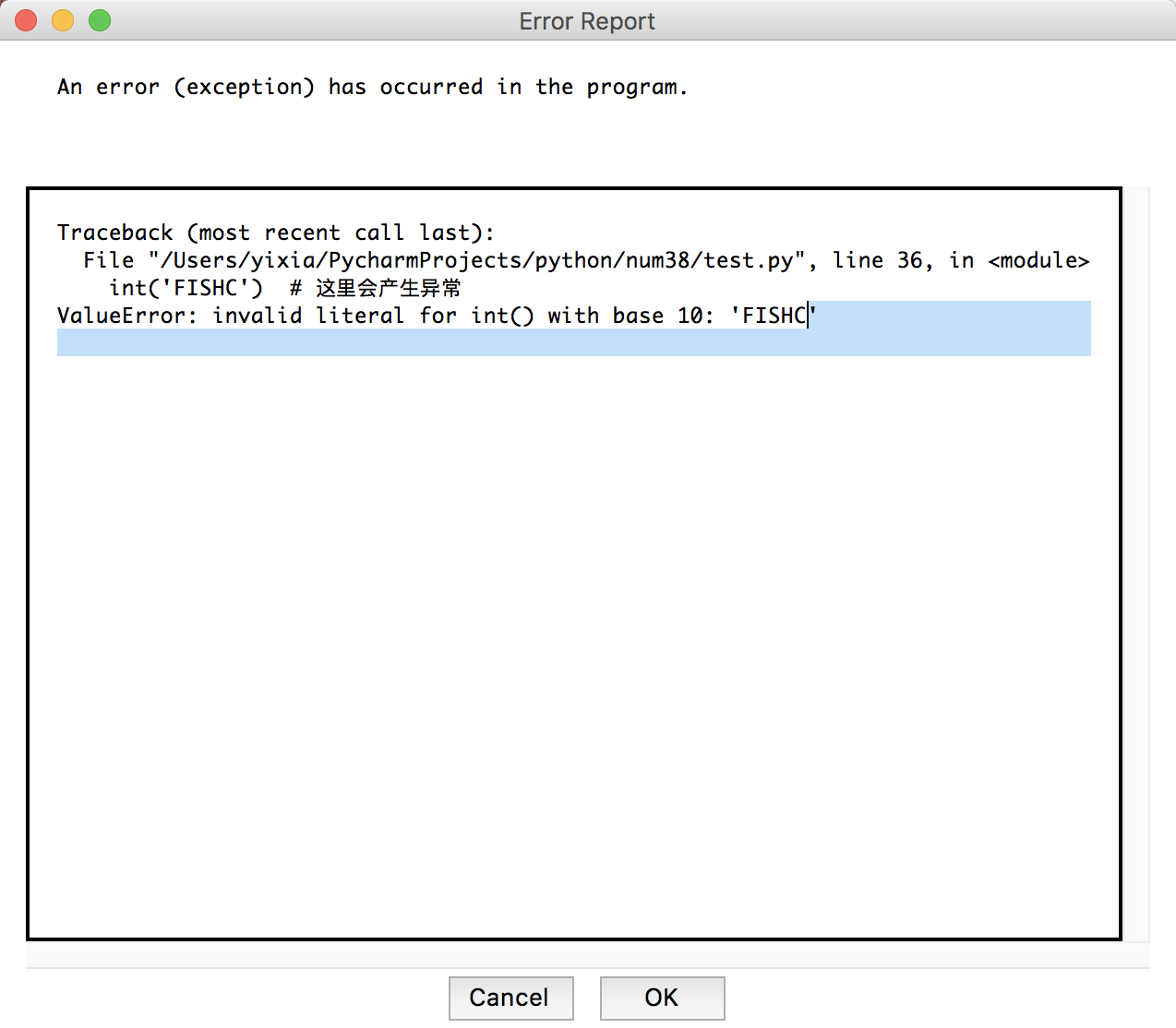
【python35.1--EasyGui界面】的更多相关文章
- python使用easygui写图形界面程序
我 们首先下载一个类库easygui,它是一个Python用于简单开发图形化界面的类库,打开easygui的下载网页 http://sourceforge.net/projects/easygui/? ...
- python简单图形界面GUI入门——easygui【转】
原文:https://blog.csdn.net/mingqi1996/article/details/81272621 感觉gui做起来成就感比较高,学完基础语言顺便花一个下午看看GUI设计,现在回 ...
- 【python35.2--图形用户界面EasyGui】
一.猜字游戏 #猜字游戏(从1到10) import easygui as g import random g.msgbox('欢迎进入探险之路!') screct = random.randint( ...
- 【Python扩展阅读【转】EasyGui 学习文档【超详细中文版】】
翻译改编自官方文档:http://easygui.sourceforge.net/tutorial/index.html 翻译改编者:小甲鱼,本文欢迎转载,转载请保证原文的完整性! 演示使用 Pyth ...
- Python的图形化界面
导入easygui模块有很多种方法 , 这里只介绍一种简单使用的 . import easygui as g 将easygui 简称为g 然后开始调用她的函数就行. import easygui as ...
- Python模块探秘之EasyGui
在Windows想用Python开发一些简单的界面,所以找到了很容易上手的EasyGui库.下面就分享一下简单的使用吧. 参考的链接:官网Tutorial 接下来,我将从简单,到复杂一点点的演示如何使 ...
- Ubuntu15.10下如何使用EasyGui模块开发Python GUI
偶然的一个机会,发现了github上的这个开源的项目,easygui for python(一个基于TKinter的模块) 感觉很是惊讶,原来python也可以这么简单的开发出一些GUI界面(究其原因 ...
- EasyGui的一个小例子
EasyGui的安装:首先下载easyGui安装包,地址链接:https://pan.baidu.com/s/1D8f_eXWn7l8xhcTuEsqZmA 密码:e5z5 安装步骤: 1.进入eas ...
- pyqt5界面使用
安装配置了pyuic和pyrcc后再进行下面操作 1.打开: 位置(我的):C:\Users\AppData\Roaming\Python\Python35\site-packages\p ...
随机推荐
- sqli-labs(十五)(堆叠注入)
第三十八关: 后面好几关都是堆叠注入.简单介绍下: Stacked injections:堆叠注入.从名词的含义就可以看到应该是一堆sql语句(多条)一起执行.而在真实的运用中也是这样的,我们知道在m ...
- expect简介和使用例子
expect简介和使用例子 expect简介 expect是一款自动化的脚本解释型的工具. expect基于tcl脚本,expect脚本的运行需要tcl的支持. expect对一些需要交互输入的命 ...
- 第一章 JS基础
1.JavaScript的作用:表单验证,减轻服务器压力动态效果动态改变页面内容 2.JavaScript的组成ECMAScript语法规定BOM对象模型(浏览器对象模型)DOM对象模型(文档对象模型 ...
- spark 关联source
IDEA就自动把jar包中的字节码反编译为Java源码,并且,我们可以直接下个断点调试程序,但是对于Scala,IDEA的反编译效果并不是很好,如下图所示: 2)提示“Source not found ...
- PLSQL oracle32位 oracle64 安装区别及注意问题
一.先明确几个概念: 1.PLSQL 只有32位的. 2.oracle 客户端 分别有32.64位,一般使用32位. 3.oracle 服务端 分别有32.64位,一般老的服务器使用32位,新的服务器 ...
- mysql存储过程或函数中传入参数与表字段名相同引发的悲剧
真实案例.如下的一个存储过程: create procedure Apple(in user_id int) begin delete from users where user_id = user_ ...
- NetSpeed
NetSpeed公司提供的NOC包括三部分,可以通过NocStudio进行配置生成. 1)NetSpeed Orion,面向快速SoC design的可综合平台. 2)Linley NetSpeed ...
- C#-----创建DataTable对象
//DataTable表示内存中数据的一个表 DataTable dt = new DataTable(); /** * public DataColumn Add(string columnName ...
- maven项目没有src/test/java和src/test/resources目录问题解决
新建maven项目,如下图示: 只有src/main/java和src/main/resources两个目录,而没有src/test/java和src/test/resources,于是第一反应是没有 ...
- 限制访问次数例子和Ajax的some
-- 限制访问次数作业解答 -- -- urls.py 里-- from django.conf.urls import url from django.contrib import admin fr ...
